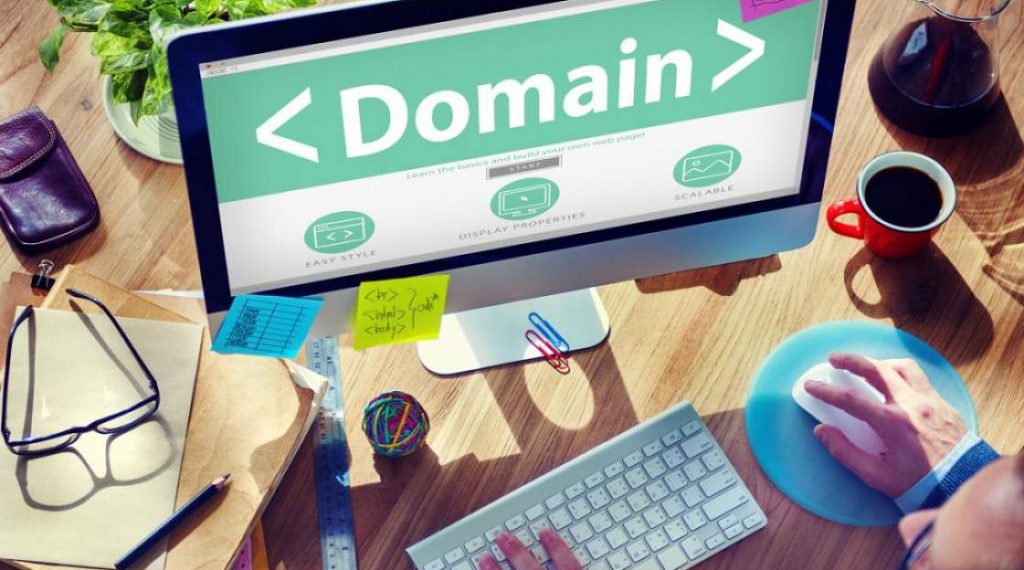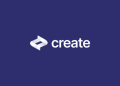Addon domain là gì? Addon domain có những tác dụng gì? Làm thế nào để thêm domain vào host? Đây hẳn là thắc mắc của phần lớn các bạn làm blog hay tập làm website hiện nay. Nếu bạn cũng đang tìm hiểu vấn đề này, đừng vội bỏ qua bài viết sau đây.
TÌM HIỂU CHI TIẾT: Addon Domain là gì?
Addon domain là gì?
Addon domain là tên miền thứ cấp sử dụng cho host thông qua bảng điều khiển (thường là cPanel) của tên miền chính. Addon domain có thể dễ dàng được liên kết đến các tài khoản lưu trữ web. Tên miền thứ cấp này sẽ nằm chung với tên miền chính nhưng có thư mục lưu trữ khác với domain chính.

Các tệp được liên kết với Addon domain sẽ lưu trữ trên một server như các tệp của domain chính. Ví dụ, từ tài khoản của hosting hiện tại có domain bangmauson.com chúng ta có thể tạo ra 1 tên miền thứ cấp mới như abc.com có thư mục lưu trữ khác với tên miền chính. Khác với subdomain (tên miền rõ ràng), addon domain được hiển thị không khác gì với domain chính trên trình duyệt web. Khi truy cập vào địa chỉ tên miền thứ cấp, bạn sẽ thấy hiện lên nội dung của addon domain bạn mới vừa tạo.
Những lợi ích của addon domain?
cPanel có một công cụ khá đặc biệt đó là addon domain. Hiểu đơn giản là công cụ này cho phép website chạy trên nhiều domain khác nhau trên cùng 1 account hosting. Điều này có nghĩa người dùng được tạo nhiều trang web khác nhau bằng cách sử dụng một bảng điều khiển duy nhất.
Khi sử dụng tên miền bạn sẽ không cần trả thêm bất kỳ chi phí nào mỗi tháng cho việc lưu trữ nhiều tài khoản trên web. Nhìn chung, addon domain mang đến sự tiện lợi và tiết kiệm cho người sử dụng.
Cách hoạt động của addon domain
Hiện nay nhiều người thiết lập addon domain vào website bởi cách thực hiện vô cùng đơn giản. Khi bạn thêm tên miền thứ cấp, một thư mục sẽ được tạo tự động. Thư mực này cho phép chúng ta lưu trữ một website hoàn toàn mới không liên quan gì đến với trang web chính.
Addon domain được thiết lập tạo ra 3 đường dẫn URL để bạn truy cập vào thư mục mới. Ví dụ Addondomain.tinohost.com.vn Addondomain.com.vn tinohost.com.vn/addondomain. Một tập tin hoàn toàn mới được sử dụng cho thư mục mới. Các tài nguyên trên host như băng thông, dung lượng ổ đĩa,… sẽ được share cho addon domain.
Thực tế, addon domain sẽ hoạt động như một trang web và tên miền độc lập. Chúng không hề ảnh hưởng hay tác động đến domain chính. Bất kỳ ai truy cập vào addon domain cũng đều không biết đó là tên miền bổ sung. Người sử dụng internet sẽ không nhận thấy sự khác biệt này.
Lý do bạn nên sử dụng addon domain?
Với tính năng ưu việt của tên miền thứ cấp, công cụ này mang đến nhiều trải nghiệm tuyệt vời cho người sử dụng. Bên cạnh đó, tên miền thứ cấp cũng giúp bạn tiết kiệm chi phí, tạo ra nhiều trang web một cách nhanh chóng. Điều này sẽ giúp trang web có thể hoạt động dưới dạng nhiều domain khác nhau mà không gặp bắt kỳ rắc rối khi web có nhiều tài khoản lưu trữ.
Cách thêm domain vào host – thêm addon domain đơn giản cho host cPanel
Đầu tiên để thêm domain vào host cPanel, bạn cần vào addon domain của cPanel trước. Bạn phải chắc chắn rằng domain bạn thêm đã trỏ vào host. Sau đó chúng ta vào cPanel → Addon domain.
Tiếp theo bạn nhập tên miền và khai báo thông tin. Sau đó bạn nhấn add domain như hình bên dưới.
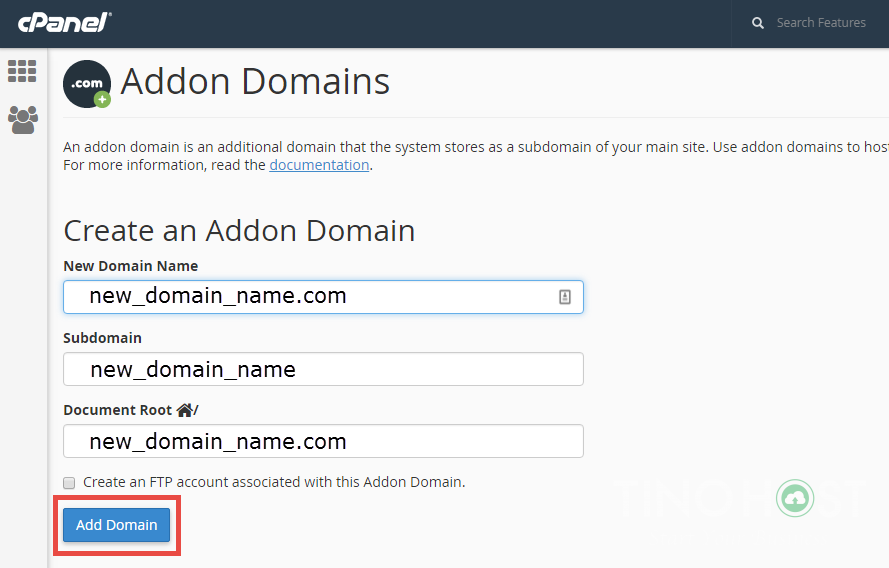
ew Domain Name: Tên miền cần thêm vào host
Subdomain or FTP Username: Khai báo username FTP dành cho tên miền này. Đây cũng sẽ là subdomain của tên miền chính của gói host dùng để truy cập vào thư mục này.
Document Root: Thư mục dành riêng cho tên miền này, bạn phải khai báo luôn public_html, và nhập tên thư mục vào đằng sau nó. Mặc định nó sẽ lấy tên của tên miền đặt tên cho thư mục.
Password: Tạo mật khẩu FTP cho tên miền này.
Sau khi thực hiện xong, hệ thống sẽ thông báo thêm domain vào host thành công. Nhấn go back để quay lại hoặc nhấp vào file manager để đến thư mục mới được tạo trên thư mục gốc.
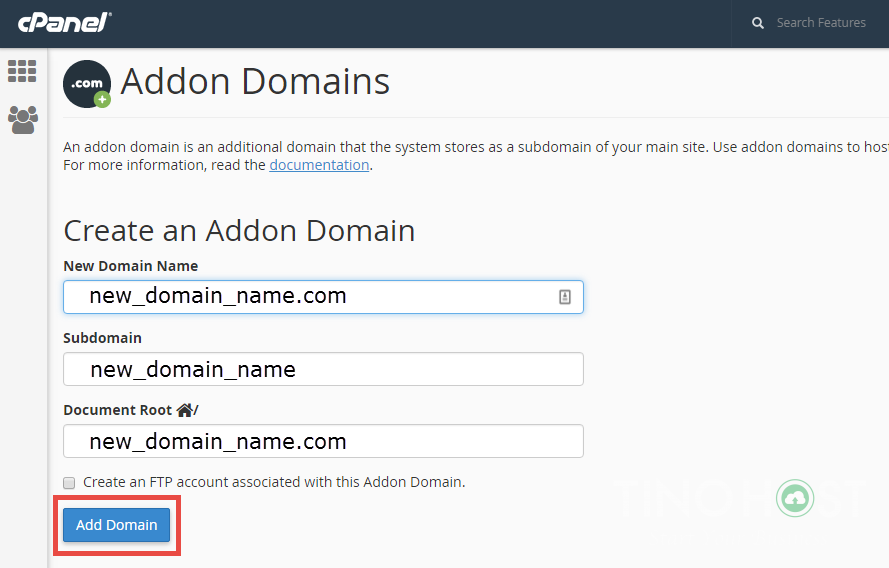
Theo đó, bạn sẽ thấy một thư mục mới được tạo với tên domain mới thêm. Lúc này hãy vào thư mục của tên miền và bắt đầu upload một cái gì đó để chạy thử xem nó đã hoạt động ổn chưa bạn nhé.
Trên đây là toàn bộ hướng dẫn cách thêm domain vào host một cách đơn giản. Nếu bạn còn bất kỳ thắc mắc nào khác về vấn đề này, hãy để lại bình luận bên dưới để ATP Software giải đáp nhé!